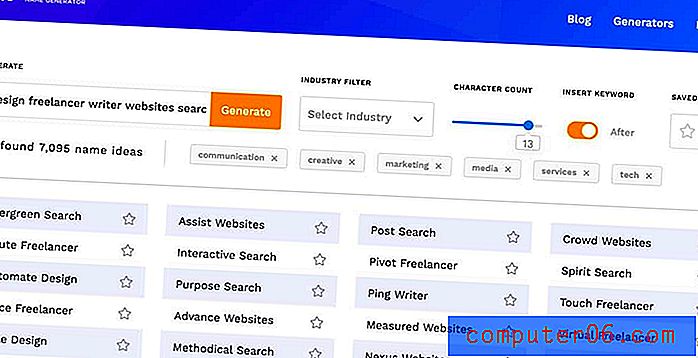Kako pronaći datoteke preuzete s preglednika Google Chrome
Ako datoteke ne učitate u pregledniku Google Chrome redovito, a navikli ste na preuzimanje datoteka u drugom web-pregledniku, možda ćete imati problema s pronalaženjem preuzete datoteke ako je ne otvorite odmah. Google Chrome prikazuje u tijeku i dovršena preuzimanja u vodoravnom skočnom prozoru na dnu prozora, a bilo koju datoteku možete otvoriti klikom na nju u ovom prozoru nakon dovršetka preuzimanja. Međutim, možete zatvoriti i ovaj skočni prozor koji zahtijeva da nakon toga prelazite po mapama računala da biste pronašli datoteke preuzete s Google Chromea . Srećom možete upotrijebiti nekoliko brzih prečaca unutar preglednika Google Chrome da biste pronašli mapu za preuzimanje i datoteku koju ste upravo preuzeli.
Pronalaženje preuzetih datoteka u pregledniku Google Chrome
Nakon što završite s ovim vodičem o lociranju preuzetih Chrome datoteka, možete naučiti kako promijeniti lokaciju mape za preuzimanje Chromea. To će vam omogućiti da odredite bilo koju mapu na računalu kao preferirano mjesto za preuzimanje. Ali prije nego što naučite kako promijeniti mapu za preuzimanje, prvo moramo pronaći mapu kako biste pronašli datoteku koju ste upravo preuzeli.
Započnite pokretanjem preglednika Google Chrome.
Kliknite ikonu Prilagodi i upravljaj Google Chrome u gornjem desnom kutu prozora. Ovo je ikona koja izgleda kao mali ključ.
Kliknite opciju Preuzimanja na ovom izborniku. Imajte na umu da također možete jednostavno pritisnuti Ctrl + J na tipkovnici u pregledniku Chrome kako biste brže otvorili ovu lokaciju.

Primijetit ćete da su sve datoteke koje ste preuzeli u pregledniku Google Chrome u središtu ovog prozora navedene kronološkim redoslijedom. Ako kliknete vezu Prikaži u mapi ispod svake datoteke, otvorit će se prozor preglednika Windows sa označenom datotekom.

U gornjem desnom kutu prozora nalazi se i Otvori mapu za preuzimanje koja će otvoriti mapu koja je trenutno postavljena kao mapa za preuzimanje. Jednom kada se otvori mapa, možete kliknuti naslove stupaca na vrhu prozora da biste datoteke razvrstali na temelju tog parametra. Na primjer, klikom na opciju Ime sortirajte datoteke prema nazivu datoteke, a klikom na Datum promijenjeno sortirajte datoteke na temelju datuma preuzimanja na vaše računalo.